Entfernen Sie mit diesen KI-Tools ganz einfach Dunst aus Ihren Fotos
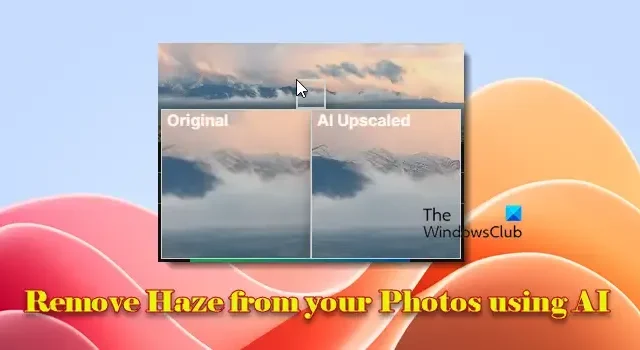
Wenn Sie Dunst aus Ihren Fotos entfernen möchten , lesen Sie diesen Beitrag. Wir zeigen Ihnen, wie Sie Fotos mithilfe von KI auf einem Windows 11/10-PC entdunsten.
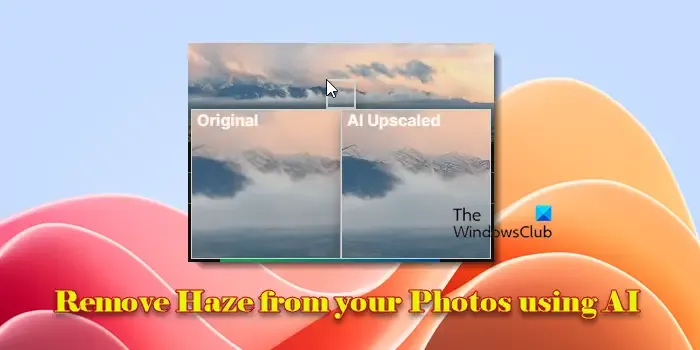
Dunst ist eine Schicht winziger Partikel in der Luft, die Dinge beim Betrachten verschwommen oder weniger klar erscheinen lassen. Auf einem Foto wird Dunst normalerweise durch Umgebungsbedingungen wie Staub oder Nebel verursacht, die das Licht streuen und das Bild im Moment der Aufnahme beeinträchtigen. Dunst verringert den Kontrast und lässt das Foto verwaschen aussehen.
Entfernen Sie mit KI-Tools Dunst aus Ihren Fotos
Durch das Entfernen von Dunst aus Ihren Fotos können Sie Details hervorheben und die Farben hervorheben. Während einige fortschrittliche Kameras und Smartphones Fotos bis zu einem gewissen Grad automatisch verbessern, erfordert eine vollständige Entnebelung normalerweise eine Nachbearbeitung in leistungsstarken Bildbearbeitungsprogrammen wie Adobe Lightroom oder Photoshop. Dabei handelt es sich um kostenpflichtige Software, für die ein Abonnement erforderlich ist, um auf den gesamten Funktionsumfang zugreifen zu können. Es sind jedoch auch einige kostenlose Alternativen und KI-gestützte Tools verfügbar, mit denen Sie Fotos auf einem Windows 11/10-PC entnebeln können. In den folgenden Abschnitten zeigen wir Ihnen, wie Sie Fotos mithilfe von KI mit den folgenden drei Tools entnebeln können:
- Bild-Dunstentfernung von AILabTools
- AI Dehaze von Upscale.media
- WorkinTool Dehaze Fotos online
Sehen wir uns diese im Detail an.
1] Bildentnebelung von AILabTools
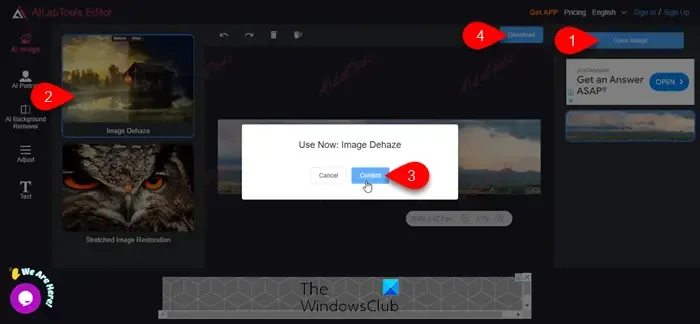
Image Dehaze von AILabTools ist ein Online-Tool, das Deep-Learning-Algorithmen verwendet, um verschwommene Pixel aus Fotos zu entfernen. Das Tool entfernt nicht nur den Dunst, sondern verbessert das Bild auch ganzheitlich. Es passt Farben intelligent an und stellt Details wieder her, die einem einfachen Filter entgehen könnten, was zu einem ausgewogeneren und natürlicher wirkenden Bild führt.
Image Dehaze ist besonders nützlich für Landschaftsfotografie, wo Wetterbedingungen oft zu Unschärfe in Bildern führen. Um das Tool zu verwenden, besuchen Sie die Image Dehaze-Seite von AILabTools in Ihrem Webbrowser über diesen Link und registrieren Sie sich für ein kostenloses AILabTools-Konto. Sie können sich mit Google oder einer E-Mail-Adresse registrieren. Nach erfolgreicher Registrierung erhalten Sie 10 Probesitzungen pro Tag und 5 kostenlose Credits pro Monat .
Klicken Sie anschließend auf die Schaltfläche „Bild hochladen“ . Sie werden in einem neuen Browser-Tab zum Bildeditor von AILabTools weitergeleitet. Klicken Sie auf die Schaltfläche „Bild öffnen“ . Seien Sie beim Klicken auf die Schaltfläche vorsichtig , da sie sich in einem Werbefenster befindet, das Sie auf unerwünschte oder unsichere Websites weiterleiten könnte.
Durchsuchen Sie als Nächstes Ihr System und wählen Sie das Foto aus, das Sie entnebeln möchten. Der Editor benötigt einen Moment, um das Bild zu laden. Klicken Sie links auf die Option „ Bild entnebeln“ und dann in der Bestätigungsaufforderung auf die Schaltfläche „Bestätigen“. Die KI analysiert das Bild, entfernt den Dunst und verbessert die Klarheit.
Sobald der Vorgang abgeschlossen ist, wird eine Vorschau des enttrübten Bildes angezeigt. Klicken Sie oben in der Bildvorschau auf die Schaltfläche „ Herunterladen “, um die Ergebnisse am gewünschten Ort auf Ihrem Computer zu speichern.
2] AI Dehaze von Upscale.media
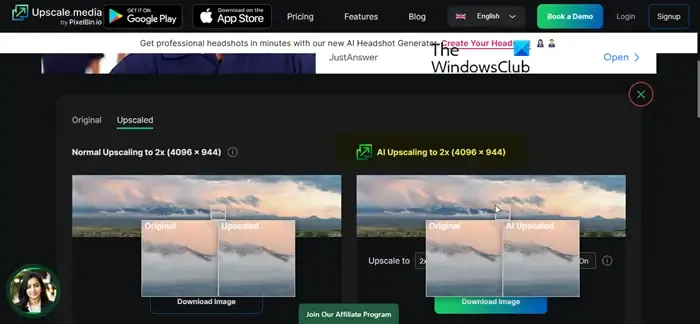
AI Dehaze von Upscale.media ist ein weiteres KI-gestütztes Online-Tool zum Entfernen von Dunst, Nebel oder Dunst aus Fotos. Das Tool verwendet fortschrittliche Algorithmen, um Farbe, Kontrast und Details in Landschafts- oder Außenaufnahmen anzupassen, die bei Dunst aufgenommen wurden, und erzeugt so klarere, lebendigere Bilder ohne manuelle Bearbeitung.
Upscale.media unterstützt die Bildformate PNG, JPG, JPEG, WEBP und HEIC . Sie können Ihre Bilder stapelweise verarbeiten, die maximale Größe einzelner Dateien sollte jedoch 25 MB (bei einer Auflösung von 1500 x 1500 Pixeln ) nicht überschreiten .
Um das Tool zu verwenden, besuchen Sie die offizielle Website von Upscale.media in Ihrem Webbrowser. Klicken Sie oben rechts auf die Schaltfläche „ Anmelden “ und registrieren Sie sich für ein kostenloses Konto. Sie erhalten 3 kostenlose Credits und 3 kostenlose Downloads pro Monat, um die Plattform auszuprobieren.
Besuchen Sie als Nächstes die AI Dehaze-Seite auf Upscale.media über diesen Link . Klicken Sie auf die Schaltfläche „Bild hochladen“ . Suchen Sie nach dem Bild, das Sie entnebeln möchten, und wählen Sie es aus, oder ziehen Sie es auf die Benutzeroberfläche des Editors.
Sobald das Foto hochgeladen ist, beginnt AI Dehaze mit dem Entnebelungsprozess. Dies kann einige Sekunden dauern. Wenn die Verarbeitung abgeschlossen ist, werden Ihnen zwei Optionen für die digitale Hochskalierung Ihres Bildes angezeigt: Normale Hochskalierung auf 2x und AI-Hochskalierung auf 2x. Für die AI-Hochskalierung können Sie das Dropdown-Menü „Hochskalieren auf“ verwenden , um die Bildauflösung um bis zu das Vierfache zu erhöhen und dabei natürliche Bilddetails beizubehalten. Bitte beachten Sie, dass „Hochskalieren um 2x“ nur Bilder unter 2500 x 2500 Pixel unterstützt und „Hochskalieren um 4x“ nur Bilder unter 1500 x 1500 Pixel.
Sie können auch die Schaltfläche „Qualität verbessern“ aktivieren , um das Bild durch Ausgleichen der Schärfe/Weichheit und Entfernen von Artefakten zu verbessern und gleichzeitig das natürliche Aussehen zu bewahren.
Sie können den Mauszeiger über einen beliebigen Bereich bewegen, um eine Vorschau der Ergebnisse anzuzeigen, wenn Ihr Bild verarbeitet wird. Klicken Sie dann auf die Schaltfläche „Bild herunterladen“ , um das verbesserte Bild auf Ihrem System zu speichern.
3] WorkinTool Dehaze Fotos online
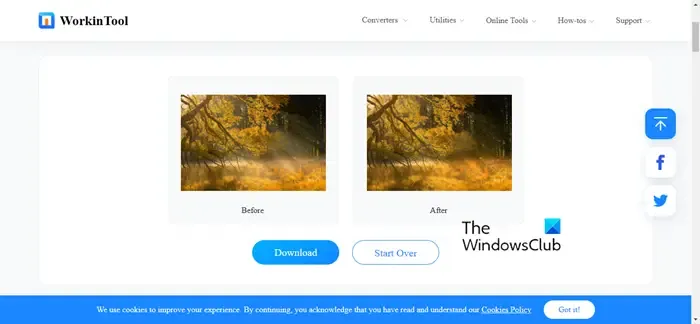
WorkinTool Dehaze Photos Online ist ein kostenloses webbasiertes Tool, mit dem Sie die Klarheit von Fotos, die von Dunst oder unerwünschtem Nebel betroffen sind, schnell verbessern können, sodass sie mit minimalem Aufwand lebendiger und professioneller aussehen. Wie die anderen Tools verwendet es Deep Learning, um Dunst aus Bildern zu entfernen und sie zu verbessern, indem die Farbe des Himmels, der Ozeane, der Berge, der Wolken und anderer Details, die von den Wetterbedingungen beeinflusst werden, korrigiert wird.
Das Beste daran ist, dass Sie den Bildentferner-Dienst von WorkinTool kostenlos nutzen und so viele Bilder bearbeiten können, wie Sie möchten . Allerdings gilt für jede hochgeladene Datei eine Größenbeschränkung von 2 MB . Das Tool unterstützt die Bildformate JPG, JPEG, PNG und BMP und löscht die hochgeladenen Dateien innerhalb von 24 Stunden automatisch von seinen Servern.
Klicken Sie auf diesen Link , um WorkinTool Dehaze Photos Online zu besuchen . Klicken Sie dann auf das Plus- Symbol in der Mitte des Bildschirms. Suchen Sie nach dem Foto, das Sie entnebeln möchten, wählen Sie es aus und klicken Sie auf die Schaltfläche „ Konvertieren“ (Sie müssen sich für den Dienst nicht anmelden, bevor Sie ihn verwenden können).
Der Konvertierungsprozess beginnt und Sie sehen bald Vorher- und Nachher -Bilder zum Vergleich. Klicken Sie anschließend auf die Schaltfläche „Herunterladen“ , um das Bild herunterzuladen.
Obwohl es völlig kostenlos ist, haben wir dieses Tool am Ende aufgelistet, da die Ergebnisse unserer Tests gemischt waren. Während einige Bilder gut geworden sind, haben andere unsere Erwartungen (im Vergleich zu anderen Tools) nicht erfüllt. Probieren Sie es selbst aus, um zu sehen, ob es für Sie funktioniert.
Ich hoffe, Sie finden dies nützlich.
Wie entferne ich Unschärfe aus einem Bild?
Es stehen mehrere Online- und Offline-Tools (sowohl kostenlose als auch kostenpflichtige) zur Verfügung, um Dunst aus Fotos auf einem Windows 11/10-PC zu entfernen. Während Sie mit Tools wie GIMP und Photoshop Kontrast und Klarheit anpassen können, um Dunst in Fotos manuell zu reduzieren, übernehmen einige KI-gestützte Tools wie WorkinTool Dehaze Photos Online und Let’s Enhance die Dunstreduzierung automatisch, um Details hervorzuheben und die allgemeine Bildklarheit zu verbessern.
Wie reduziert man Dunst in der Fotografie?
Sie können einen Zirkularpolarisationsfilter an Ihrem Kameraobjektiv anbringen, um Reflexionen zu reduzieren und Dunst beim Fotografieren im Freien zu vermeiden. Alternativ können Sie den Dunstfilter in Software wie Adobe Lightroom verwenden, um Dunst aus Ihren Fotos zu reduzieren oder zu entfernen. Eine übermäßige Verwendung des Dunstfilters kann zu unnatürlich aussehenden Bildern führen. Verwenden Sie daher nur so viel Dunstfilter, dass das Bild verbessert wird, ohne dass es künstlich aussieht.



Schreibe einen Kommentar